可通过多实例与项目配置实现不同窗口不同颜色:首先使用--multi-instance启动多个独立进程,再为各窗口设置不同配色方案或UI主题,或通过项目文件自动应用指定颜色方案,从而实现视觉区分。
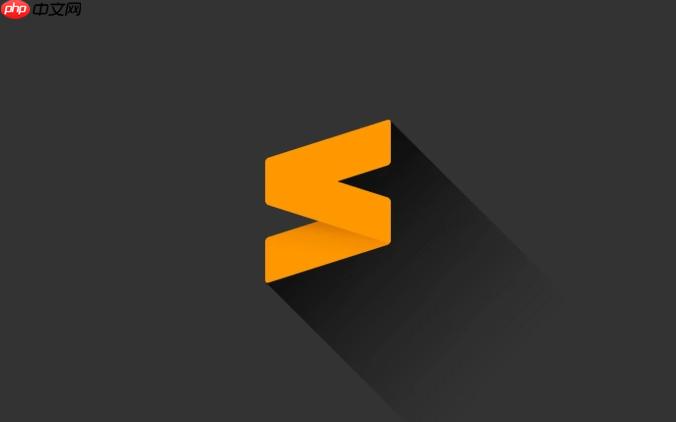
Sublime Text 本身不直接支持为不同窗口设置不同的界面颜色,因为主题和配色方案是全局应用的。但你可以通过一些变通方式实现类似“不同窗口不同颜色”的效果,主要依赖于自定义主题文件或使用多个不同的配色方案配合项目配置。
虽然窗口边框颜色无法单独设置,但你可以让不同窗口中的代码编辑区域显示不同颜色:
注意:这个设置是全局的,切换窗口时会影响所有打开的窗口。但如果每个窗口独立运行(即两个独立的 Sublime 实例),就可以分别设置。
默认情况下,Sublime 会复用同一个进程打开文件。要让每个窗口真正独立,才能分别设置主题:
你可以为不同项目绑定不同的配色方案,实现“打开特定项目就自动换颜色”:
{
"folders": [
{
"path": "/your/project/path"
}
],
"settings": {
"color_scheme": "Packages/Color Scheme - Default/Monokai.sublime-color-scheme"
}
}下次用此项目打开时,编辑区会自动使用指定配色。
如果你想连菜单、侧边栏等区域颜色也不同,可以尝试使用不同的 UI 主题:
基本上就这些方法。Sublime 没有原生支持“多窗口多颜色”,但通过多实例 + 项目配置 + 配色方案组合,可以达到接近的效果。关键是用 --multi-instance 启动多个独立进程。不复杂但容易忽略。
以上就是sublime怎么给不同的窗口设置不同的颜色_sublime不同窗口颜色设置方法的详细内容,更多请关注php中文网其它相关文章!

每个人都需要一台速度更快、更稳定的 PC。随着时间的推移,垃圾文件、旧注册表数据和不必要的后台进程会占用资源并降低性能。幸运的是,许多工具可以让 Windows 保持平稳运行。

Copyright 2014-2025 https://www.php.cn/ All Rights Reserved | php.cn | 湘ICP备2023035733号